ImBatch如何批量更改图片大小?ImBatch是一款图像批量处理软件,这款软件虽然内存比较小,但是功能是很丰富的。很多用户在制作gif或是家庭相册的时候都需要将大量的图像制作成大小相同的图像,但若是一张一张的制作实在是会耗费很多的时间,因此我们就会利用ImBatch来制作。由于这款软件的界面设计以及功能与其他的批量处理软件有很大的差异,所以正软小编给大家准备了该软件的使用方法,喜欢的用户可以试着自己编辑大小。
ImBatch批量更改图片大小的操作方法
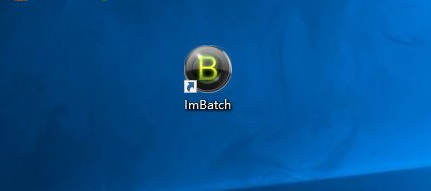
1、打开电脑中的ImBatch软件中
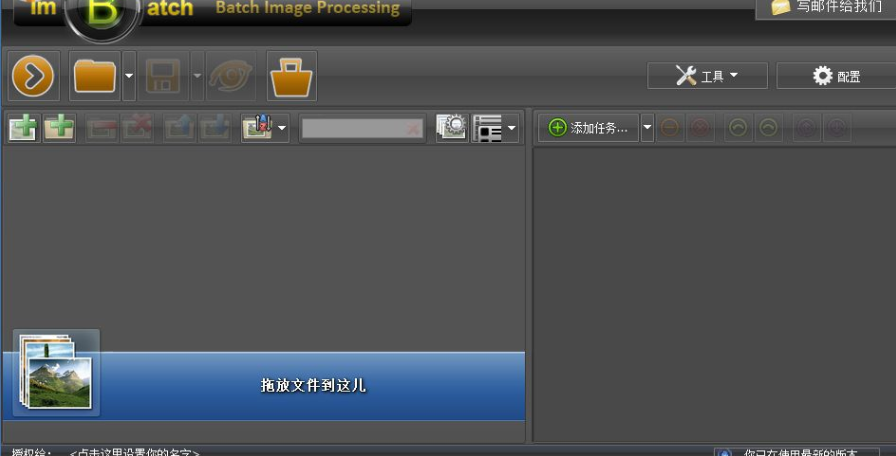
2、进入主界面之后请拖入一组图片,也可以使用左上角的打开按钮来导入图片

3、打开之后接着在右侧的界面中单击下图所示的“添加任务”一栏

4、在这里有很多任务可以选择,我们就以批量调整图像大小的方法来举例子吧
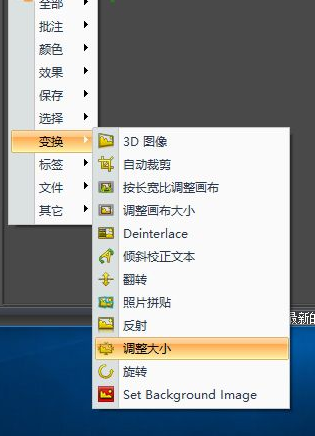
5、点击之后会出现新的设置界面,设置之后我们就可以按照自己的需求调整大小了
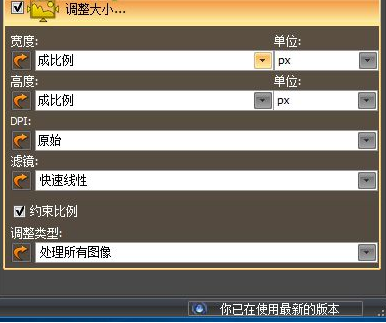
6、调整之后点击下图所示的按钮进行处理
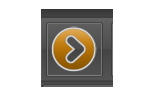
7、处理成功之后会自动保存到文件夹中,若是没有设置保存文件夹可以在添加任务中添加另存为任务
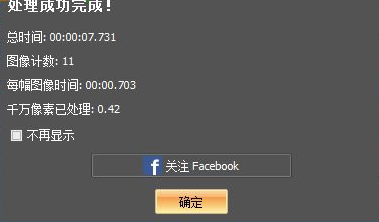
8、最后大家就可以进入到保存的文件夹中找到刚刚处理的图片了!
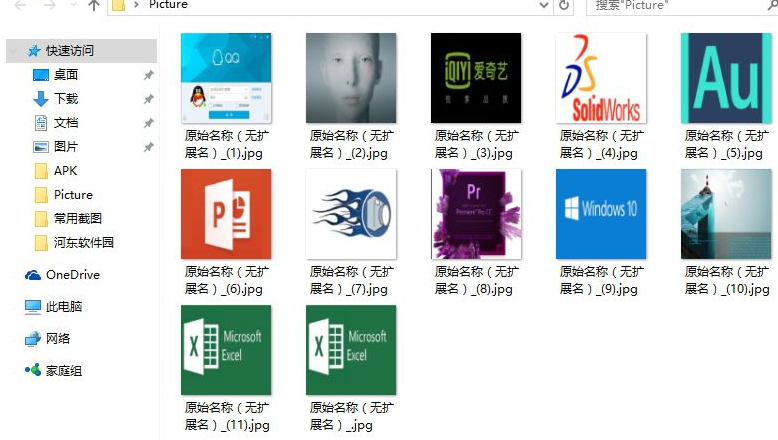
通过上面的方法小编就成功的在ImBatch中将图片的大小进行批量化处理了,和以前的方法相比是不是更加简单呢?若是你需要对图片的大小进行统一,不妨按照按教程中的方法处理!




